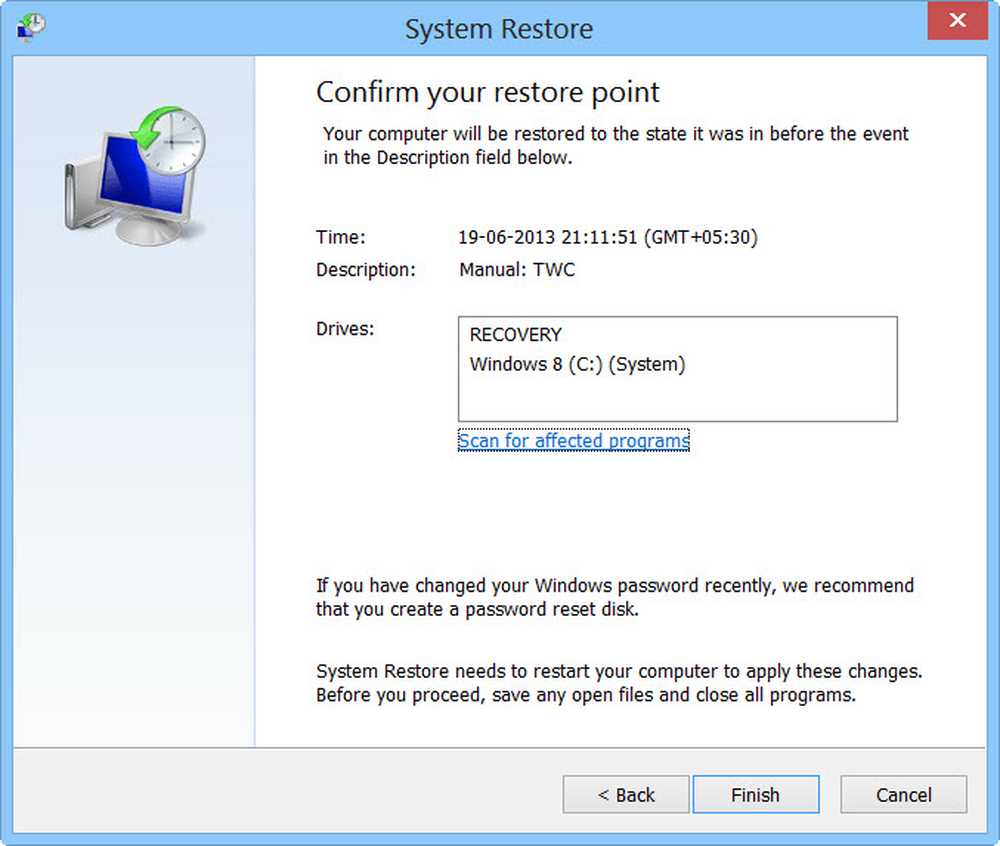Creați carte de suprafață și unitatea de recuperare a suprafețelor Pro

În cazul în care computerul dvs. Window are probleme, o imagine de recuperare vă poate ajuta să vă recuperați sistemul de operare, precum și să depanați și să rezolvați majoritatea problemelor. Fiecare PC vine cu o imagine de recuperare care este utilizată pentru a reîmprospăta sau reseta calculatorul. Este stocat pe o partiție dedicată de recuperare de pe PC. Imagini de recuperare pentru carte de suprafață și suprafata Pro 4 au fost acum disponibile de către Microsoft. Prin urmare, ar putea fi o idee bună să creați imediat o unitate de recuperare pentru dispozitivele dvs. de suprafață, doar dacă aveți nevoie de ceva timp în viitor.

Suprafața vine cu o informație de recuperare Windows încorporată, stocată într-o partiție de recuperare dedicată, pe care o puteți copia sau a vă deplasa la o unitate de recuperare USB. Pentru a crea o unitate de recuperare, veți avea nevoie de o unitate USB externă formatată în FAT32, cu suficient spațiu de stocare disponibil pentru toate datele de recuperare.
Creați o unitate de imagine de recuperare pentru Carte de suprafață și suprafață
Urmați această procedură pentru a crea o unitate de recuperare Surface Book sau Surface Pro 4.
1] Conectați sursa de alimentare a dispozitivului și conectați-o la o priză electrică.
2] În caseta de căutare din bara de sarcini, tastați recuperare și din opțiunile afișate selectați Creați o unitate de recuperare. Dacă vi se solicită caseta de dialog Contul de control al utilizatorilor, selectați Da.
3] Apoi, bifați caseta de selectare Copie de rezervă a sistemului de fișiere la unitatea de recuperare și apăsați butonul Următor.
Ecranul care va apărea pe dispozitivul dvs. de suprafață vă va informa dacă există suficient spațiu disponibil pe unitatea dvs. USB. Selectați Anulare dacă doriți să închideți instrumentul unitate de recuperare.
4] Introduceți unitatea USB în portul USB al computerului. Deschideți File Explorer, faceți clic dreapta pe unitatea USB și selectați Format. Sub Sistem fișiere, selectați FAT32 și faceți clic pe Start. Acest lucru va formata USB-ul si va sterge toate continutul acestuia.5] Acum, deschideți-vă din nou Creați o unitate de recuperare expertul. Selectați caseta de selectare Fișiere de rezervă de sistem la unitatea de recuperare și apăsați Următorul.
6] Alegeți unitatea USB pe care doriți să o utilizați și selectați Next (Următorul). Acum, selectați Creare.
Instrumentele de recuperare a imaginii și recuperare vor fi copiate pe unitatea USB.
7] După ce ați terminat, selectați Finalizare.
Ai putea de asemenea Ștergeți partiția de recuperare dacă doriți să eliminați instrumentele de recuperare de pe Suprafață și să eliberați spațiu pe disc.
Utilizând Drive Recovery Surface
1] Opriți dispozitivul de suprafață păstrându-l conectat și introduceți unitatea de recuperare USB în portul USB.
2] Țineți apăsat butonul de reducere a volumului în timp ce apăsați și eliberați butonul de alimentare de pe suprafața dvs. După ce ați văzut logo-ul Surface, eliberați butonul de volum.
3] După aceea, urmați instrucțiunile de pe ecran.
De asemenea, puteți utiliza unitatea de recuperare USB de suprafață dacă vi se solicită fișiere de instalare atunci când încercați să le actualizați sau să le resetați în Start> Setări> Actualizare și securitate> Recuperare. Când apare promptul, introduceți pur și simplu unitatea de recuperare și urmați instrucțiunile.
Rețineți că, dacă ștergeți informațiile de recuperare de pe suprafața dvs. după ce ați creat unitatea de recuperare USB, asigurați-vă că păstrați unitatea de recuperare USB într-un loc sigur, deoarece o imagine de recuperare nu va mai fi stocată pe suprafața dvs. și veți avea nevoie de dispozitivul de recuperare USB dacă vreodată trebuie să reîmprospătați sau să resetați suprafața, spune Microsoft.
De asemenea, puteți descărca imaginile și fișierele de recuperare pentru Surface Book, Surface Pro și alte dispozitive de suprafață de pe site-ul Microsoft, dacă doriți.